A vista previa de Windows 11 xa está dispoñible como actualización para aqueles que están na canle de desenvolvemento do programa Windows Insider. Cada vez máis, a medida que a xente comeza a poñerse en práctica con Windows 11, moitos están descubrindo que pode levar un pouco acostumarse, especialmente co menú Inicio centrado e os seus contidos que, certamente, ten unha configuración moito máis limpa e orientada á produtividade.
Na parte inferior están os documentos e aplicacións de Office recomendados ou abertos recentemente; mentres que na parte superior están as túas aplicacións fixadas . Podes personalizar esta sección e escoller quitar de fixar as aplicacións que non queiras. Aquí tes como podes facelo en Windows 11 Dev Build.
Como desfixar aplicacións en Windows 11 Dev build
Un asumiría que simplemente facer clic co botón dereito nunha aplicación fixada obtería a opción de desfixala facilmente. Pero se non atopas ningunha opción para quitar a fixación dunha aplicación, fai isto para desfixar a aplicación.
Para desfixar, primeiro hai que facer clic na aplicación para seleccionala e, a continuación, facer clic co botón dereito sobre ela para mostrar todas as súas opcións, incluída a opción de Desfixar a aplicación.
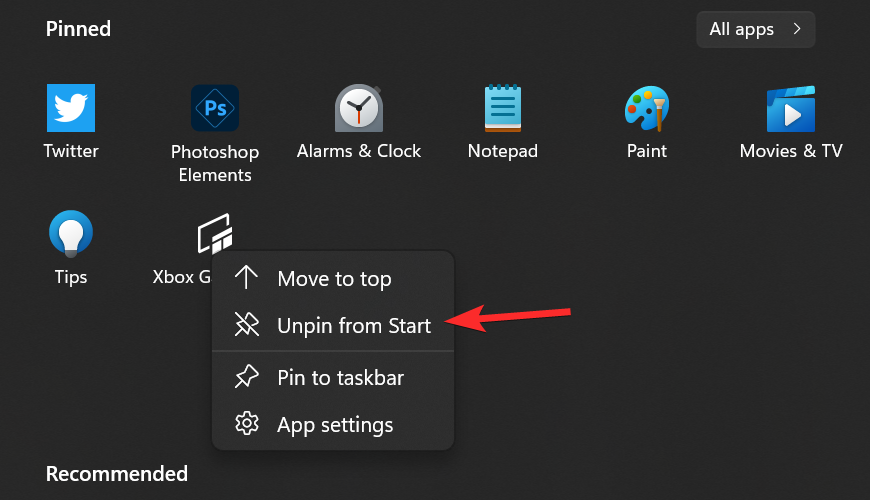
Parece que esta vez Microsoft tomou a ruta táctil coa IU, en xeral. Pode parecer un paso adicional para unha cousa tan sinxela como a personalización básica do menú de inicio, pero a fórmula única pode axudar a manter a experiencia de Windows 11 consistente en todos os dispositivos, polo menos tal e como están as cousas coa versión Dev.
Windows 11 agora está dispoñible para todos os usuarios, incluso aqueles cuxos ordenadores non cumpran os requisitos do sistema, sempre que formen parte da canle de desenvolvemento do programa Windows Insider.

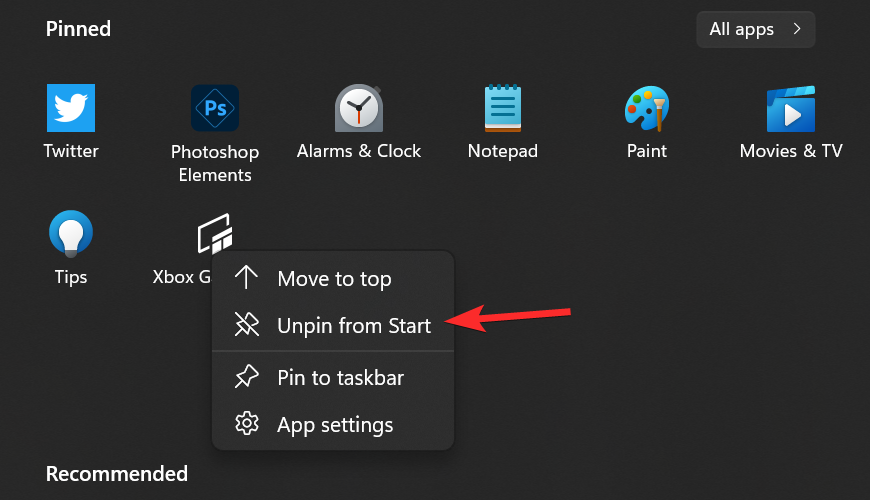















![Como corrixir o erro da pantalla verde de Windows 11 [8 xeitos] Como corrixir o erro da pantalla verde de Windows 11 [8 xeitos]](https://blog.webtech360.com/resources8/images31/image-5564-0105182715287.png)
![[Actualización: 8 de novembro] A ferramenta de recorte non funciona en Windows 11? Como solucionar problemas de erro ou atallos de Esta aplicación non se pode abrir. [Actualización: 8 de novembro] A ferramenta de recorte non funciona en Windows 11? Como solucionar problemas de erro ou atallos de Esta aplicación non se pode abrir.](https://blog.webtech360.com/resources8/images31/image-6552-0105182756436.jpg)








